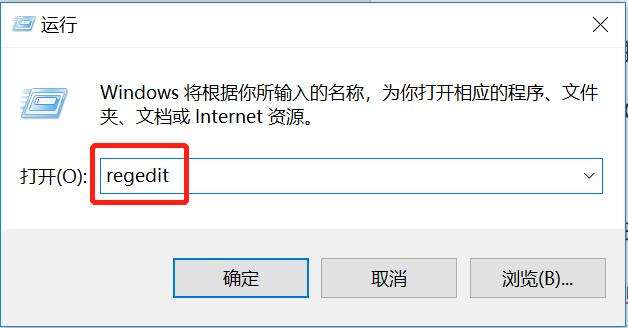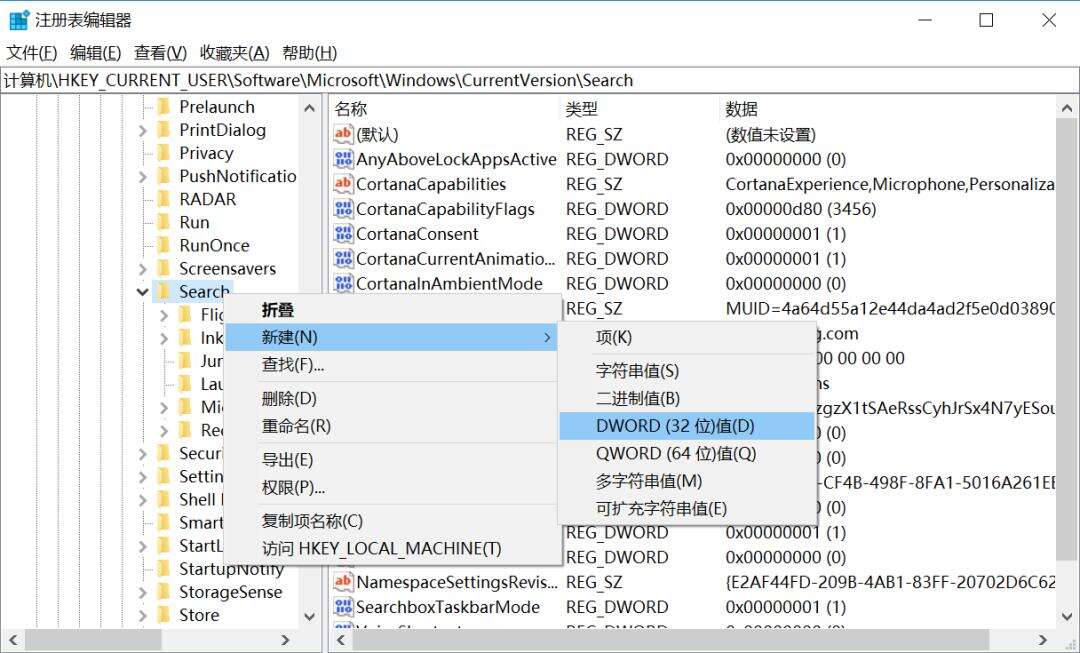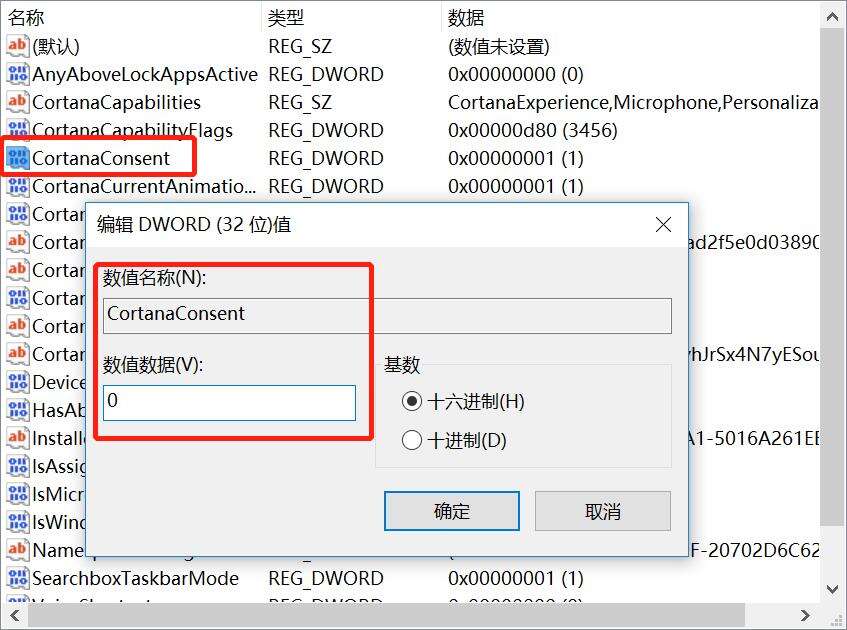如何在Win10系统中禁用Bing搜索引擎?
系统教程导读
收集整理了【如何在Win10系统中禁用Bing搜索引擎?】操作系统教程,小编现在分享给大家,供广大互联网技能从业者学习和参考。文章包含617字,纯文字阅读大概需要1分钟。
系统教程内容图文
2. 在注册表编辑器中,从左侧边栏导航到以下项。
HKEY_CURRENT_USER\SOFTWARE\Microsoft\Windows\CurrentVersion\Search
4. 双击并打开BingSearchEnabled,确保数值数据设置为0,如果不是0,则更改为0并单击确定。
6. 关闭注册表编辑器并测试Windows搜索。只搜索本地的应用和文档,禁用前除了能搜索本地应用和文档还能使用Bing引擎搜索到网上的内容。
7. 如果没有马上生效,可以重启电脑后测试。
8. 如果想再次在windows10中启用Bing,那就比较简单了:还是打开注册表相同位置,分别将CortanaConsent和BingSearchEnabled的值都设置为1,即可重新启用Bing搜索。
以上介绍的内容就是关于win10系统禁用Bing搜索引擎的方法教程,不知道大家学会了吗?
系统教程总结
以上是为您收集整理的【如何在Win10系统中禁用Bing搜索引擎?】操作系统教程的全部内容,希望文章能够帮你了解操作系统教程如何在Win10系统中禁用Bing搜索引擎?。
如果觉得操作系统教程内容还不错,欢迎将网站推荐给好友。